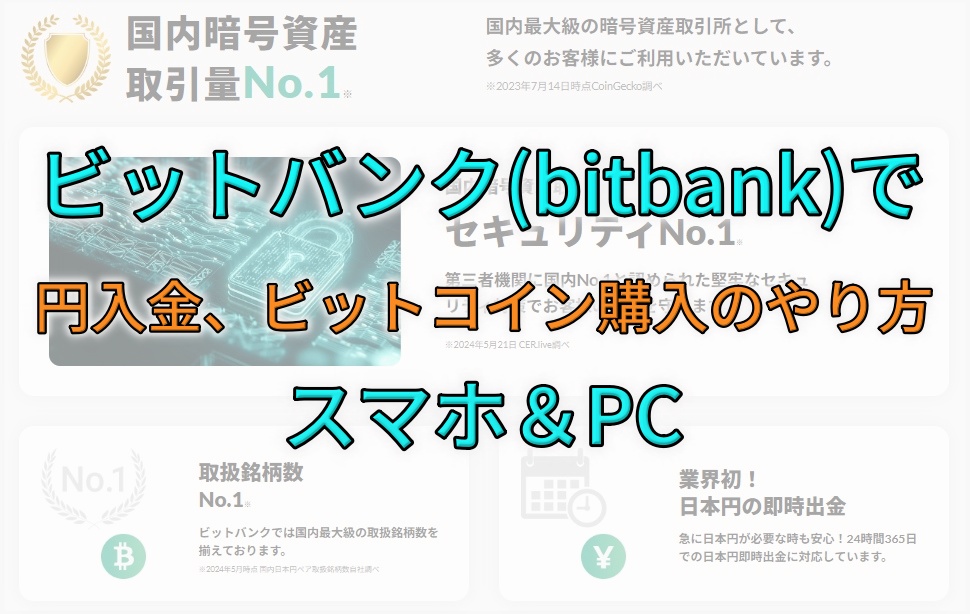ビットバンク(bitbank)で円入金、ビットコイン購入のやり方【暗号資産(仮想通貨)】
ビットバンク(bitbank)で入金、売買、送受金する画像解説【暗号資産(仮想通貨)】
2021年から暗号資産運用を開始。トレード歴は株、FXあわせて計15年以上。

はじめて暗号資産(仮想通貨)を購入するのは緊張しますよね?私も同じでした。ただ、いまは以前と比べてわかりやすくなってます。
この記事をみながら作業を進めていけば、誰でも簡単にできるので安心してください。
もしまだビットコインの口座開設をしていない人は、先に口座開設を済ませてからこの記事を読んでくださいね。
国内暗号資産取引所ビットバンクで口座開設(無料)!
\ 最短5分・スマホでもかんたん!/
仮想通貨取引所ビットバンク(bitbank)の口座開設のやり方【画像付】
「仮想通貨取引所の口座開設って難しいの?審査は厳しい?どういった情報を入力するの?」・・・このような疑問に答えてます。一般的な口座開設とビットバンクを例に画像付きで解説してます。
もくじ
◆ ビットバンク(bitbank)取引所の使い方
ビットバンクの特徴
- セキュリティNo1(第三機関調査)
- 国内暗号資産資産取引量が多い(2023年にNo1になった実績)
- 取扱銘柄数が多い
- 業界初、日本円の即時出金
- 取引チャートが使いやすく、チャート分析しやすい

それでは、日本円の入金方法やビットコインの購入方法を画像付きで解説していきます。
日本円の入金方法 / スマホ&PC
ビットバンクでは日本円の入金は「銀行振込」のみです。
振込手数料が発生しますが、今はどこの銀行もスマホアプリが充実しており、アプリからの振込手数料は一律165円と安いから、特に気にする必要はない額だと思います。(後述するスプレッド差を気にしたほうがいい)
トータルバランスを考えるとビットバンクがいい。
日本円の入金方法の解説・スマホ版
事前にスマホアプリをインストールします。
スマホアプリのログイン後のホーム画面
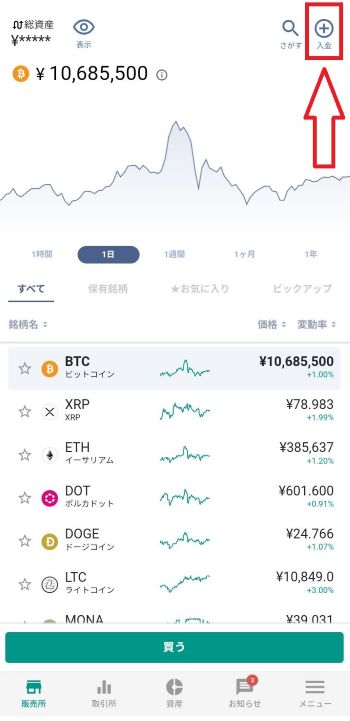
ホーム画面右上(赤枠)の「入金」ボタンをタップ。
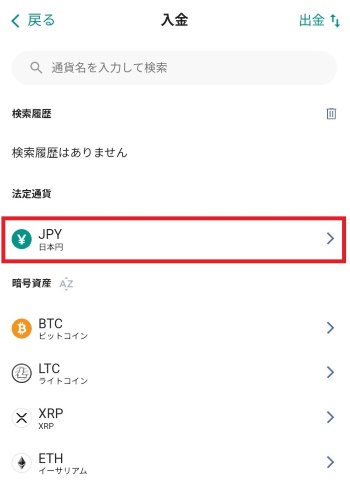
法定通貨「JPY」をタップ。
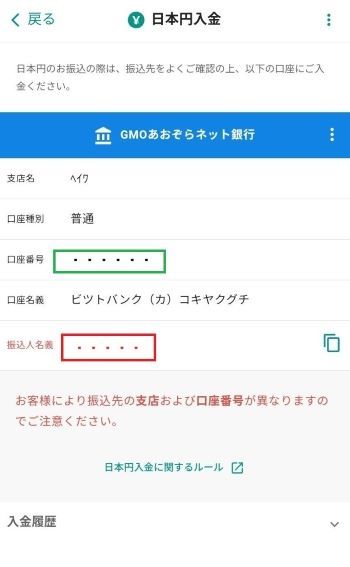
緑枠にあなた専用の振込口座番号が表示される。
赤枠にはあなたの名前が載っているので、同じ名前で振込みます。
あとは、自分が使っている銀行から振込手続きを済ませる。
入金があった場合、登録メールに連絡が来ます。各銀行によりスピードは違うかもしれませんが、数分で入金完了の連絡が来ます。
日本円の入金方法の解説・PC版
ログイン後のホーム画面
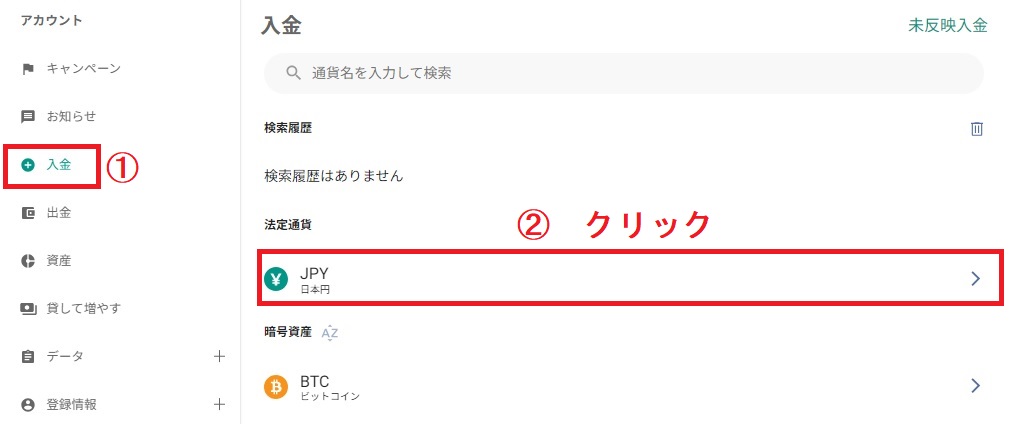
赤枠①と②を順にクリック。
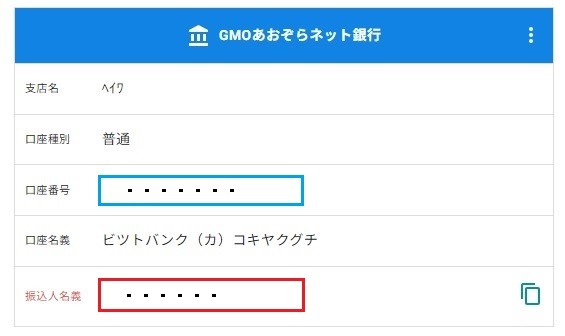
青枠にあなた専用の振込口座番号が表示される。
赤枠にはあなたの名前が載っているので、同じ名前で振込みます。
あとは、自分が使っている銀行から振込手続きを済ませる。
入金があった場合、登録メールに連絡が来ます。

\ 最短5分・スマホでもかんたん!/
【販売所】でビットコインの買い方 / スマホ版
スマホアプリのホーム画面
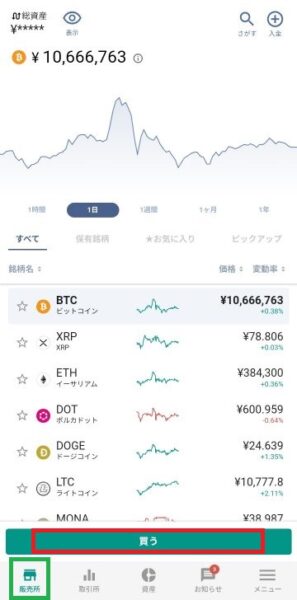
1、ホーム画面左下(緑枠)を見て、「販売所」になっているか確認する。(取引所に変更したいときは右横の「取引所」をタップ)
2、買うボタンをタップ。(通貨種類変更は次でできます)
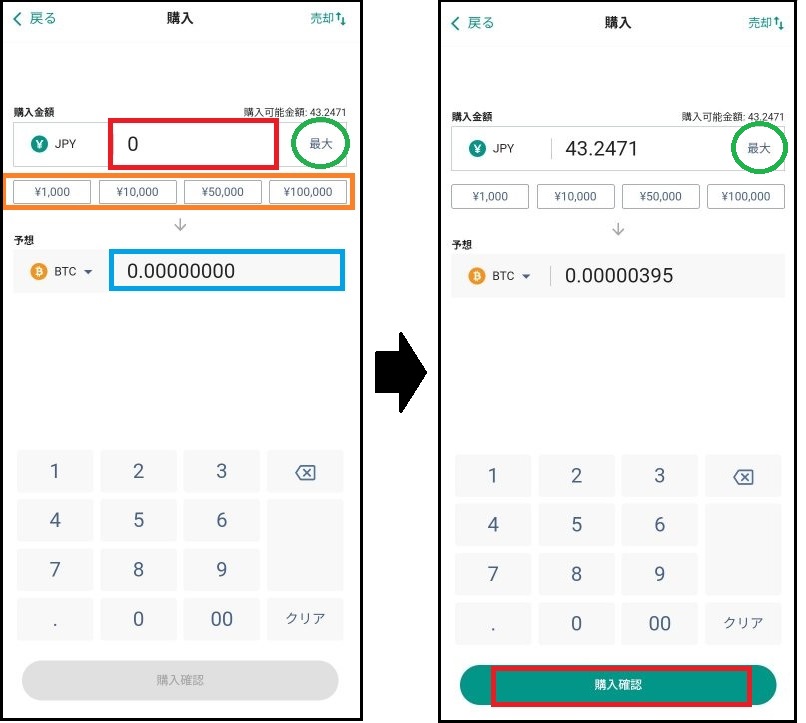
・赤枠:購入金額の入力欄(日本円で入力)
・緑枠:ここをクリックすれば、購入できる最大金額が入力される
・オレンジ枠:各ボタンを押せば、キリのいい金額が入力される
・青枠:自動で暗号資産の枚数が表示される
※ 口座へ入金した金額まで購入できます。
右側画面説明:
緑枠の「最大」をタップして、購入できる最大金額を入力。
金額が入力されると、一番下(赤枠)のボタンが有効化されるので、これをタップする。
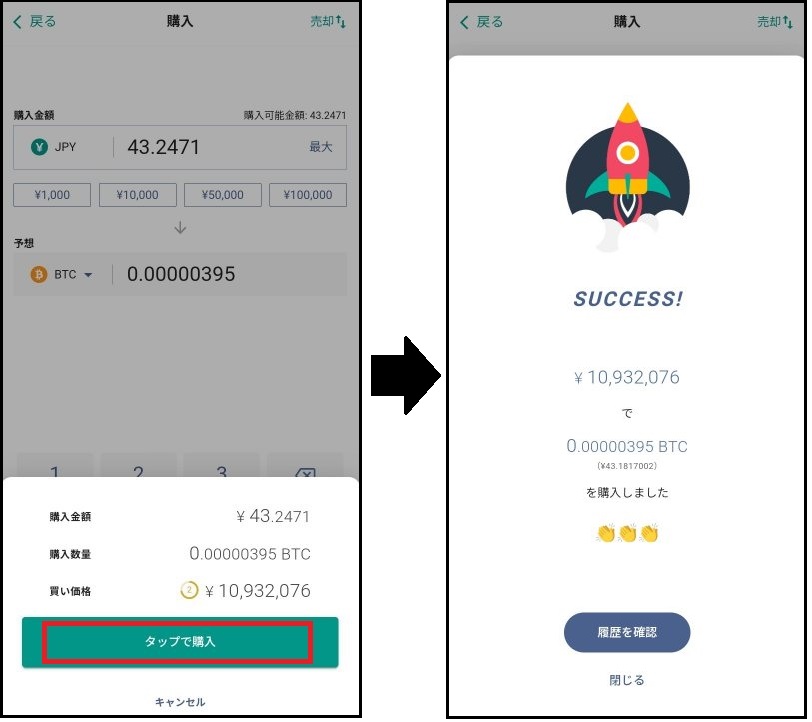
左側画面のように小窓で確認画面が出てくるから、赤枠の「タップで購入」をタップする。
すると、右画面のようにSUCCESS(購入成功)という画面に切り替わる。これで購入完了です!

【販売所】でビットコインを売る / スマホ版
購入したビットコインを売る方法は簡単です。
ホーム画面
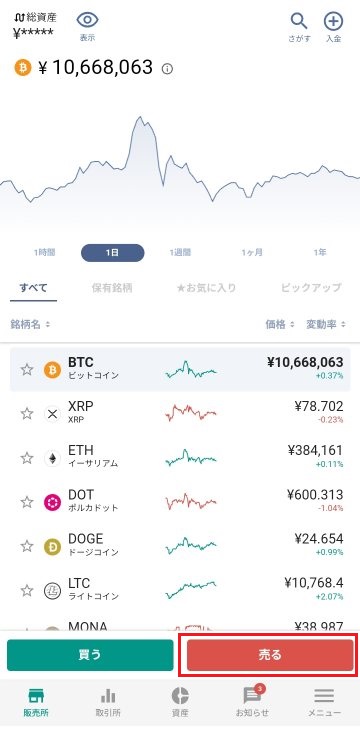
ビットコインを購入したら、下(赤枠)に「売る」ボタンが新たに表示されるのでこれをタップ。
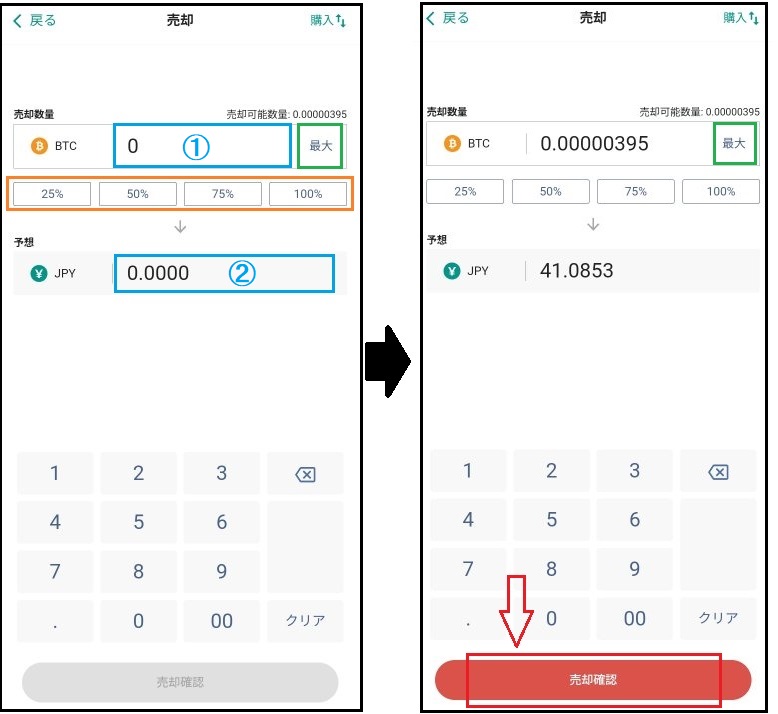
・青枠①:売却するビットコイン数量の入力欄
・青枠②:自動で日本円金額が表示される
・緑枠:ここをクリックすれば、購入できる最大金額が入力される
右側画面説明:
1、緑枠の「最大」をタップしてビットコインの全数量を入力する。(一部を売却するときは、数字を入力する)
2、青枠①に数量が入力されると、下(赤枠)の「売却確認」ボタンが有効化されるのでタップする。
3、確認画面が出てくるので、問題なければ売却を確定させる。
【販売所】でビットコインの買い方 / PC版
ビットバンクでは販売所と取引所の2種類の購入方法があります。まずは初心者向けに簡単に買える販売所での購入方法の解説からします。
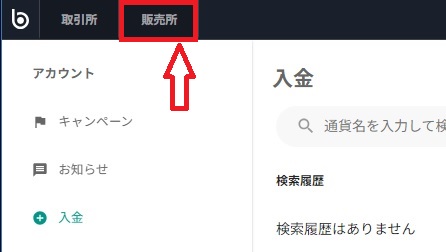
ビットバンク画面の左上にある「販売所(赤枠)」をクリック。取引所はその左隣。
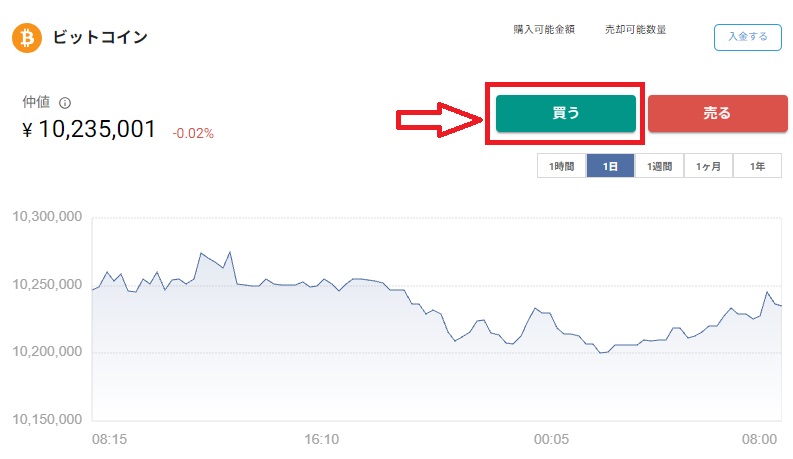
買うボタンを押す。
買う通貨を変更したい時は、左側に通貨の一覧が表示されてるので、買いたい通貨名をクリックすれば変更できます。
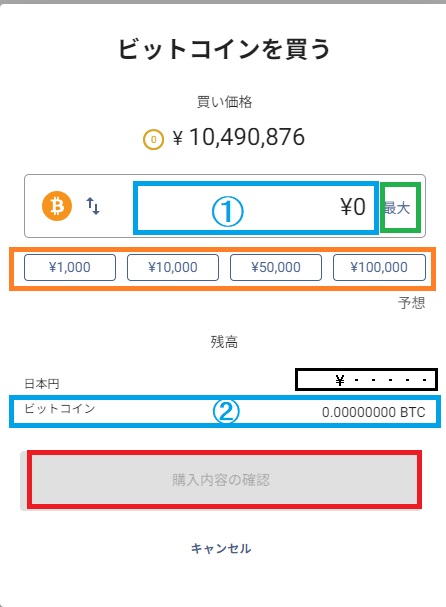
・青枠①:購入金額の入力欄(日本円入力)
・青枠②:自動で暗号資産の枚数が表示される
・緑枠:ここをクリックすれば、購入できる最大金額が入力される
・オレンジ枠:各ボタンを押せば、キリのいい金額が入力される
・黒枠:現在入金されている日本円残高が表示されてる
・赤枠:青枠①に金額を入力すると、ここのボタンが有効化される
青枠①に直接買いたい金額を日本円で入力する。日本円入力なので、わかりやすいし計算しなくて済むから初心者におすすめ。
金額を入力すれば赤枠のボタンが有効になるから、クリックして「購入内容の確認」画面へ進む。
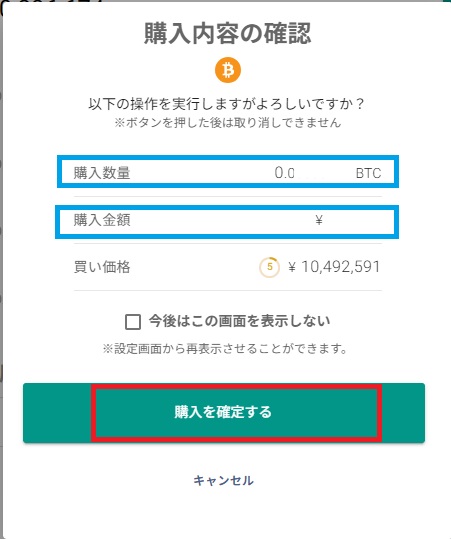
購入金額と購入枚数を確認して問題なければ、「購入を確定する」ボタンを押して購入する。
【販売所】でビットコインを売る / PC版
ログイン後のホーム画面
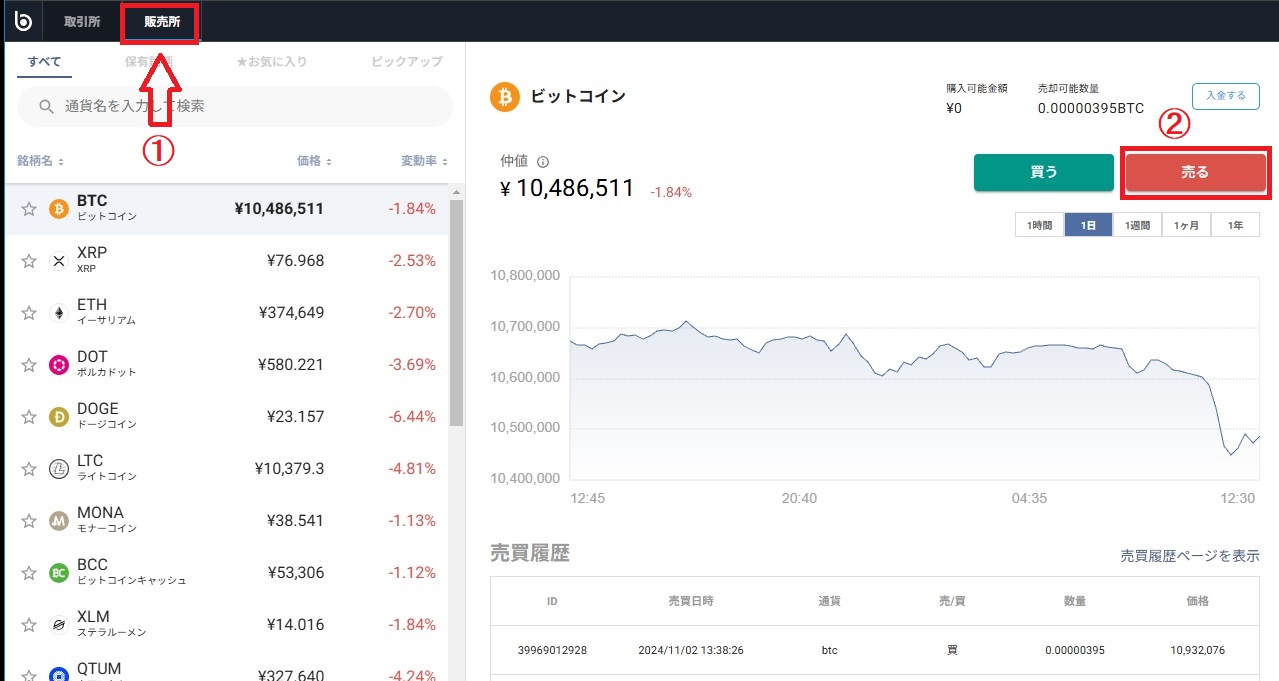
1、画面左上の赤枠①「販売所」をクリック。
2、右上の赤枠②「売る」をクリック。
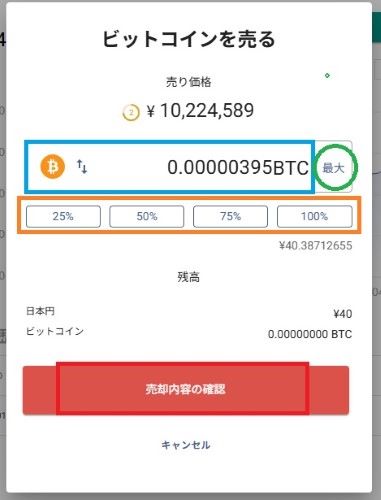
・青枠:売却するビットコイン数量を入力。
・緑枠:ここをクリックすれば、売却できる最大数量が入力される
・オレンジ枠:各ボタンを押せば、保有ビットコインのパーセンテージで数量が入力される
・赤枠:青枠に数量が入力されると、ここのボタンが有効化される
ビットコイン数量を入力したあと、赤枠「売却の確認」をクリック。
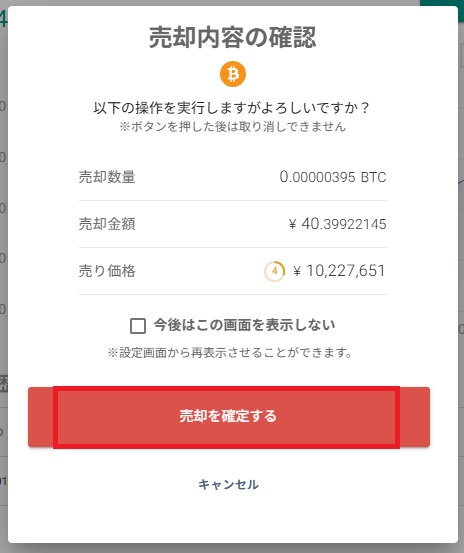
確認画面が出てくるので、赤枠「売却を確定する」をクリックして完了させる。
\ 最短5分・スマホでもかんたん!/
【取引所】でビットコインの買い方 / スマホ版
販売所での売買は情報量が多いため、スマホでの取引は推奨しません。
ただ、ここで紹介する「成行*」での売買ならスマホでもいいでしょう。
アプリのホーム画面
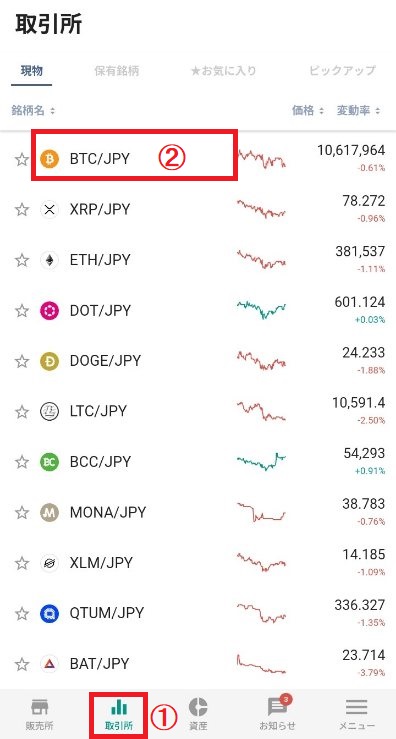
1、下の取引所(赤枠)をタップ
2、ビットコインをタップすると、下記のような取引画面に切り替わる。
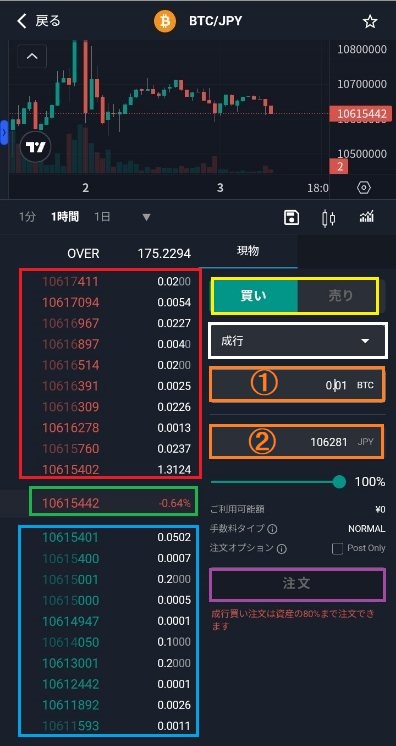
・赤枠:売り板 / 売りたい人が希望価格を指定(指値)して注文(売玉)を置いている
・青枠:買い板 / 買いたい人が希望価格を指定(指値)して注文(買玉)を置いている
・緑枠:直近で取引が成立した価格を表示している
※ 赤枠、青枠、緑枠をまとめて「板(いた)」という。
・黄色枠:「買い」「売り」を切り替える
・白枠:クリックして注文種類を選択する「指値、逆指値、成行」
・オレンジ枠①:買いたいビットコイン数量を入力
・オレンジ枠②:自動で日本円換算での金額が入力される
・紫枠:注文ボタン。これを押すと確認画面が出てくる
これを見て面倒だと感じた方は、最初は販売所で購入した方がいいでしょう。
成行での買い方
1、「買い」になってるか確認
2、注文種類(白枠)を「成行」に設定
3、買いたい数量をオレンジ枠①に入力
4、紫枠の「注文」ボタンを押して、注文内容を確認したら注文を完了させる
以上でビットコインが買えます。
価格を設定しませんが、注文を完了した時点で一番安い価格で購入されます。
成行以外の方法で買うのなら、慣れないうちはPC版の方がミスが少なくていいです。それでも挑戦してみたい人は、下記のPC版の解説を参考にしてください。取引画面は基本的に同じです。
【取引所】でビットコインの買い方 / PC版
取引所画面の見方と買い方のコツを解説します。
ビットバンク の取引ツール画面
の取引ツール画面
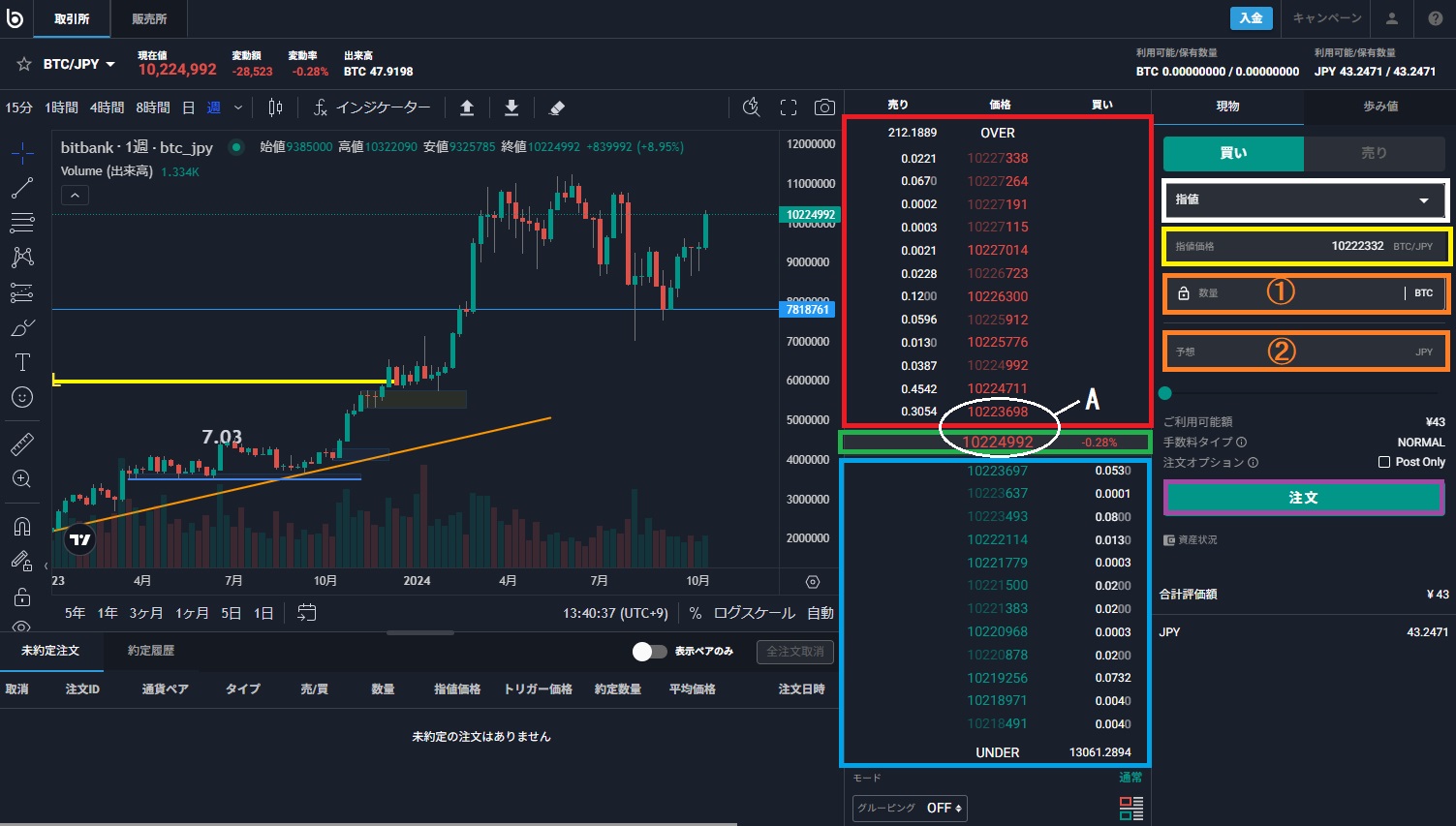
・赤枠:売り板 / 売りたい人が希望価格を指定(指値)して注文(売玉)を置いている
・青枠:買い板 / 買いたい人が希望価格を指定(指値)して注文(買玉)を置いている
・緑枠:直近で取引が成立した価格を表示している
※ 赤枠、青枠、緑枠をまとめて「板(いた)」という。
・白枠:クリックして注文種類を選択する「指値、逆指値、成行き」
・黄色枠:売買したい価格を入力
・オレンジ枠①:買いたい数量を入力
・オレンジ枠②:自動で日本円換算での金額が入力される
・紫枠:注文ボタン。これを押すと確認画面が出てくる
これを見て面倒だと感じた方は、最初は販売所で購入した方がいいでしょう。
実際の売買手順とコツ
1、注文種類(白枠)を「成行」に設定
2、買いたい数量をオレンジ枠①に入力
3、紫枠の「注文」ボタンを押して注文内容を確認したら注文を完了させる
1、買いか売りかを確認(白枠上)
2、指値を選択(白枠)
3、板情報の白枠楕円Aのどちらかをクリックする
※ 板にならんだ数値をクリックすると、黄色枠の購入価格欄に数値が入力される。
4、数量を入力(オレンジ枠①)
※4でオレンジ枠②の日本円金額を確認する。その下の「ご利用可能金額」を越えない数値に調整しながら数量を入力する。
5、注文ボタンを押して、注文内容を確認したら注文を完了させる
ポイント①:ここまでの作業を結構なスピードでこなす必要があります!でないと、価格は常に動いているので、売買が成立しない可能性があるから。
ポイント②:日本円を残すつもりがなければ、なるべく購入可能な金額ギリギリになるように数量を調整する。(上記画面では残高43円ですが、これは入金した金額いっぱいまで暗号資産(仮想通貨)を購入したから。残高ゼロは無理ですが、なるべく残高が小さくなるように購入するのがベストです)

【取引所】でビットコインを売る / PC版
ビットコインの売却は、買う時の売買区別を「売り」に設定するだけで、あとの画面表示は同じです。

ログイン後の取引ツール画面
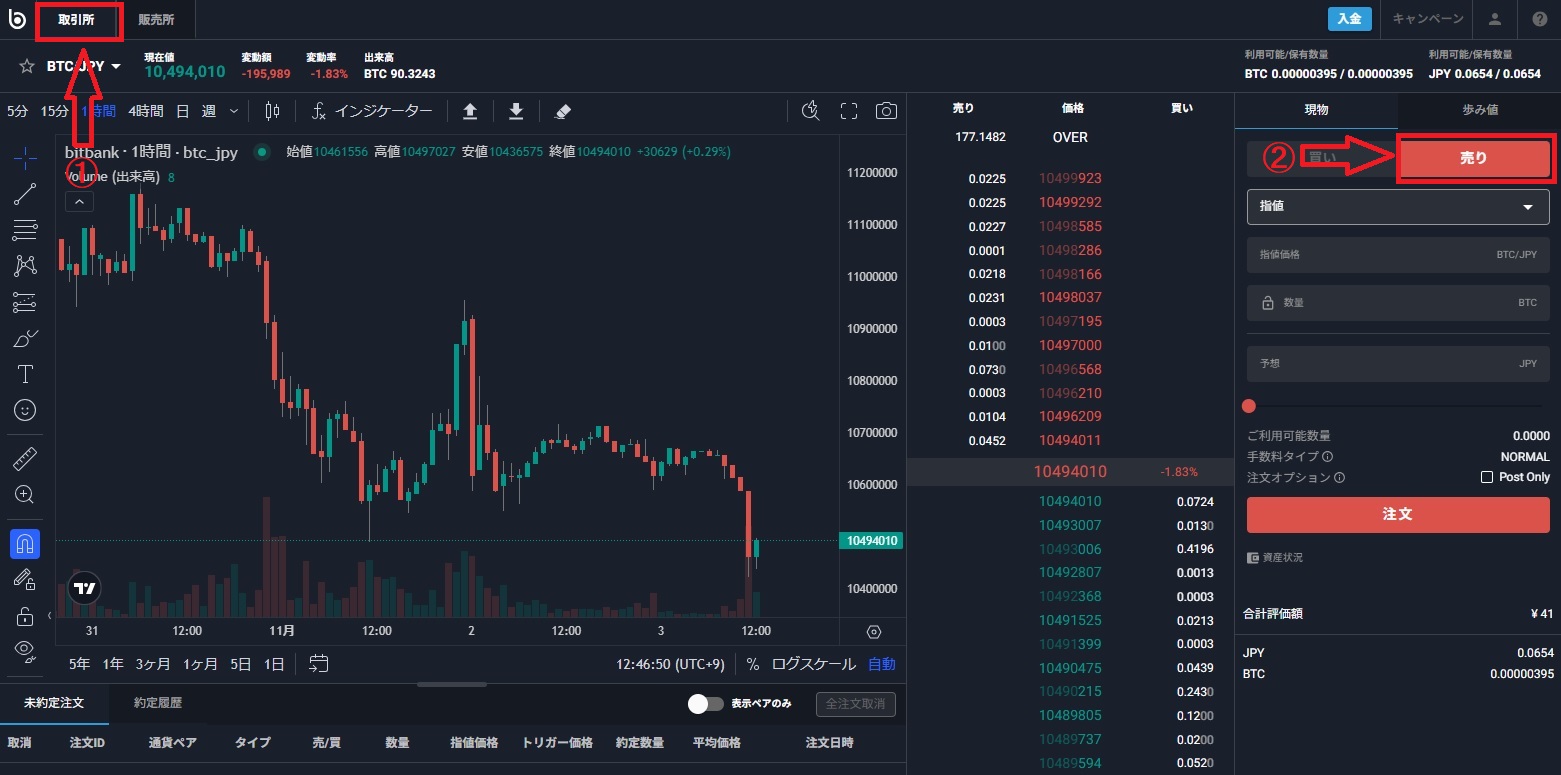
ログイン後は上図のように「取引所ツール画面」が表示されます。販売所に切り替えたい時は、左上(赤枠)で選択します。
右上あたりにある赤枠②で「売り」を選択
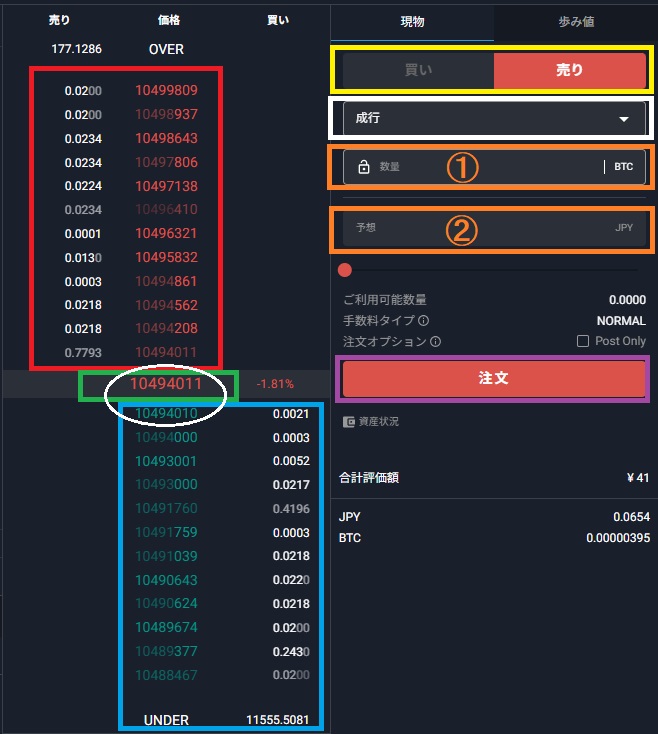
この画面は買う時と同じです。
・赤枠:売り板 / 売りたい人が希望価格を指定(指値)して注文(売玉)を置いている
・青枠:買い板 / 買いたい人が希望価格を指定(指値)して注文(買玉)を置いている
・緑枠:直近で取引が成立した価格を表示している
※ 赤枠、青枠、緑枠をまとめて「板(いた)」という。
・黄色枠:売買の切り替えを行う
・白枠:クリックして注文種類を選択する「指値、逆指値、成行」
・オレンジ枠①:売りたい数量を入力
・オレンジ枠②:自動で日本円換算での金額が入力される
・紫枠:注文ボタン。これを押すと確認画面が出てくる
ポイント①:白枠で「成行」に設定すれば、注文完了時点での一番高い価格で売れる。
ポイント②:白枠で「指値」などに設定すれば、売る金額を入力欄がでてくる。そうしたら手動で入力するか、左の「板」に並んだ数字をクリックする。画面は同じなので、買い方の説明を参考にしてください。
\ 最短5分・スマホでもかんたん!/
トレードで失敗しない売買のコツ / 買ってはいけないポイント
トレードのコツを挙げるとキリがなく、それこそ分厚い本が一冊書けるくらいの量になるので、ここでは初心者向けに1つだけ紹介します。
そのコツは
『直近高値を大きく上抜けたときや、大陽線のローソク足が出た直後は買わない。』です。
その理由は、そういう時は「利確売り」というのが発生して、短期的に売り圧力が増して価格が下がることが多いから。(絶対ではない)
買ってはいけないポイント
具体的にチャートで解説します。(ビットバンクチャート)
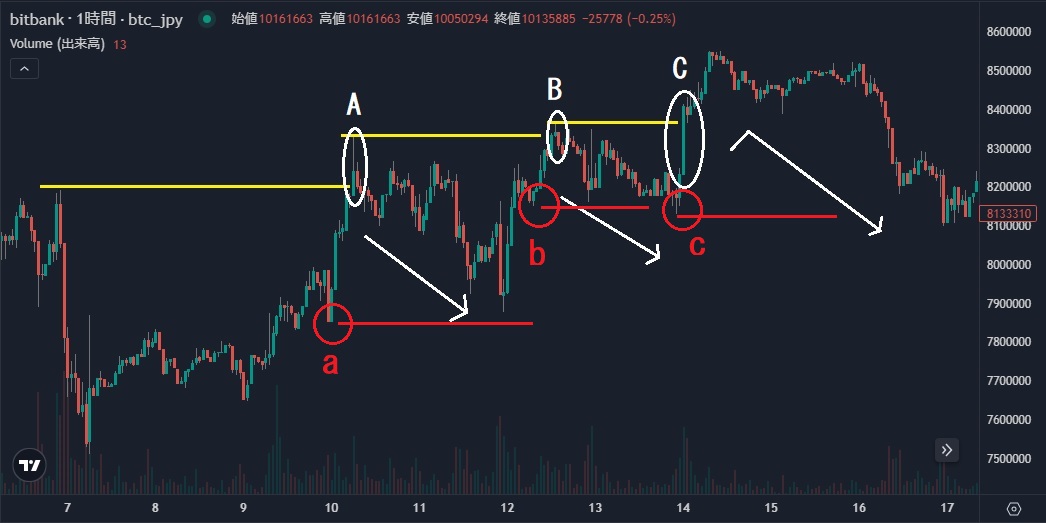
黄色線:直近高値ライン
白丸:直近高値を超えたローソク足
赤丸:直近高値を超える前の安値
赤線:赤丸の安値に引いた水平線
ご覧のとおり、白丸ABCのあとは白矢印のように下落してます。白丸Cでは少し上昇してますが、しばらく経ってから大きく下落してます。
高値更新や大きく上昇した時はニュースになりやすく、初心者が一番買い参加する場面。一番危険なタイミングになりやすいから、ここで買ってはいけない。
ではどこで買うのか?そのあと下落して大きく下げた時、大陰線が出たときが一番いいポイントです。多くの初心者は白丸で買って、大陰線が出たときに損切で売っている。この逆が正解です。(常識的な感覚と逆)
高値更新で買う(ブレイクアウト)手法もあります。私が株をやっていた時はこの手法を使ってました(プラスでした)。ですが、このブレイクアウト手法は勝率が低く、損小利大にしないと利益を残せません。
それに、銘柄の選別や超えるべき高値の選別をした上で使う手法なので、なんでもかんでも高値を超えればいいわけではない。
いい買いポイント
ではどこで買うのがいいのか?具体的なポイントを教えます。
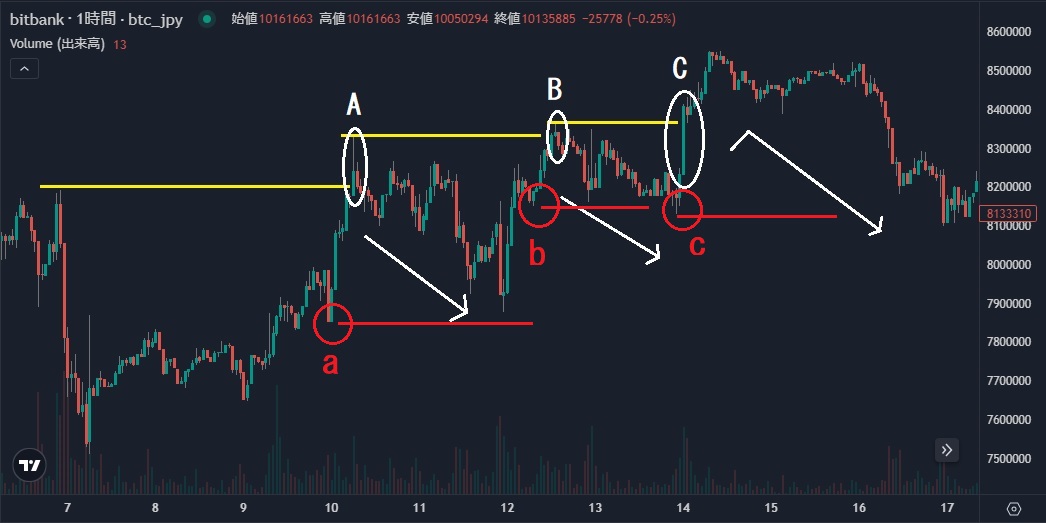
相場価格は山と谷をつけながら上下ジグザグに動きます。(雷の軌道のようなイメージ)
高値を更新した白丸の直前の安値(赤丸abc)を探し、そこに水平線(赤線)を引く。
その赤線近くまで落ちてきた付近が買いポイントです。
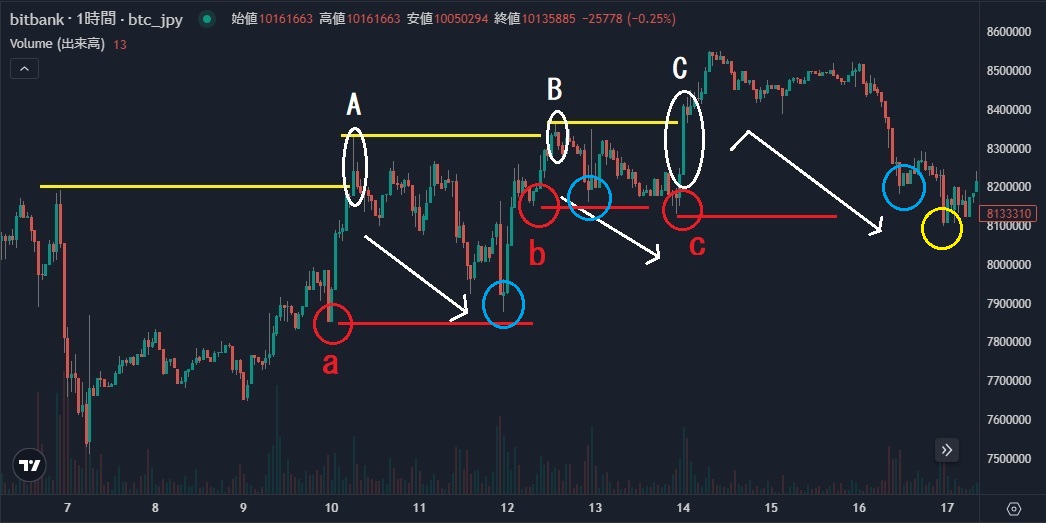
上図の青丸がそのポイント。
注意すべきは赤線をローソク足が下回った時(黄色丸)で、そういう時はさらに下落する可能性もあるから初心者は様子見がいい。
この手法は特別なものではなく、トレードの教科書に載っているくらい基本的なもの。小文字のabcは「直近安値」とよばれ、赤線は「サポートライン」と呼ばれる。このサポートラインに近づいた時に買うことを「押し目買い」という。
どれくらい赤線に近づけばいいのか?これはどれくらいあなたが損失を許容できるか(損切幅)?資金量は?資金に対するポジションの割合は?短期、中期、長期保有のどれなのか?保有目的はなんなのか?etc…で変わってくる。
本記事では資産運用について書いているので、中期か長期保有が目的になる。それを踏まえれば、大きく下落したところなら、白丸ABCに比べて安く買えたことになるので、どこで買ってもいい。
トレードによる売買利益を狙っていないので、黄色丸のように赤線を下回ってもそれほど気にする必要はないです。
まとめ
直近高値を大きく上抜けたときや、大陽線のローソク足が出た直後は買わない。逆に大きな出来高をともなって大陰線のローソク足がでたあとが狙い目。ただし、ビットコインが上昇トレンドの時に限る。


\ 最短5分・スマホでもかんたん!/
初心者でも安心!わかりやすい暗号資産(仮想通貨)取引所5選の解説
「初心者でも安心して使える暗号資産(仮想通貨)取引所5選の解説をしています。
この記事は投資収益の保証または特定商品の勧誘、特定銘柄の売買を推奨するものではありません。最終的な投資や売買等の決定はご自身の判断で行ってください。下記の免責事項も必ずお読みください。
・当ブログのコンテンツ・情報について、できる限り正確な情報を提供するように努めておりますが、正確性や安全性を保証するものではありません。情報が古くなっていることもあります。
・当サイトでは投資判断の参考のための情報提供を行っていますが、銘柄推奨や投資活動の勧誘を目的としておりません。
・当サイトおよび動画内の内容は私見であり、トレードを推奨するものではありません。トレードの最終判断は、ご自身で行っていただくようお願いします。
・当サイトでのリンク先で生じた損害等の一切の責任を負いかねますのでご了承ください。
・当ブログからのリンクで移動したサイトで提供される情報、サービス等について一切の責任を負いません。
* * *
【FX・仮想通貨】テクニカル分析を独学するためのロードマップ
「FXや仮想通貨チャートの見方を知りたい。テクニカル分析のやり方を学びたい。トレードで稼ぎたい。」・・・こんな人向けに、学ぶべき事を順序立てて紹介している記事です。
仮想通貨で将来性のある草コインはこれ!10銘柄を厳選【今が仕込み時】
「仮想通貨はたくさん種類がありすぎて、どれを買っていいのかわからない。それに崩壊した仮想通貨もあるらしいから変なのは買いたくない。」・・・このような疑問に答えてます。国内取引所で買えて、低価格な通貨を選んでます。
◆仮想通貨の基礎学習を独学したい方はこちらの記事からできます!
仮想通貨の基礎知識を一から勉強する手順の解説【超初心者向け】
「仮想通貨に興味があるけど、いったいどういうものなのか?イメージが湧かない。難しい説明でなく、簡単に仮想通貨の基礎知識を勉強する方法はあるの?」・・・こんな人向けに、初心者でもわかりやすく解説している記事です。
◆トレードを独学したいのなら、この記事が参考になるでしょう【有料級】
私の経験から導き出した、勉強すべき内容と順序を記した「トレードを独学するための完全ロードマップ【10ステップ】」を無料公開してます。
【保存版】トレードを独学するための完全ロードマップ【10ステップ】
トレードで稼げるようになりたい。どうすればトレードで稼げるようになれる?FXや仮想通貨FXを始めたいけど、勝てるようになれるか不安・・・こんな悩みに答えます。
✓トレードに必要なのは技術だけではありません。メンタルについても実体験をもとに書いてます。